Hướng dẫn mang nút Start Menu truyền thống trở lại Windows 11, 10 và 8.1
- Tải về và cài đặt ứng dụng StartIsBack v3.5.4 mới nhất cho Windows 11, 10 và 8.1
Link:
Có 2 phương pháp cài đặt.
Lưu ý: Tắt Window Security trên Win 10, Win 11 trước khi cài đặt.
Phương pháp 1. Cài đặt tự động qua file CMD
- Bạn hãy click vào file Silent Installation.cmd để tiến hành cài đặt tự động.
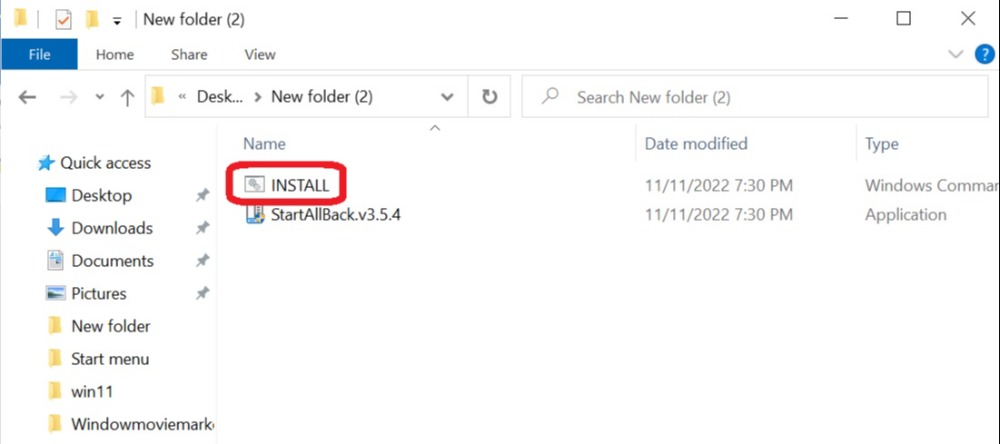
Đợi một lúc cho ứng dụng cài đặt trên Windows của bạn.
Phương pháp 2. Cài đặt thủ công qua file EXE
- Bạn hãy nhấn vào file StartIsBack-v3.5.4 > sau đó chọn Yes để cài đặt.
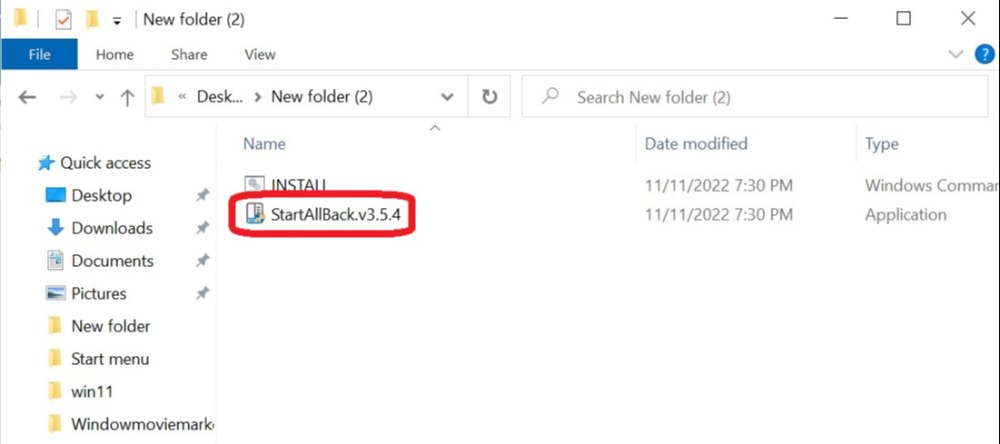
Và đây là thành công. Nút Start Menu mang phong cách Windows 7 đã trở lại trên Windows 11/10/8.1 của bạn.
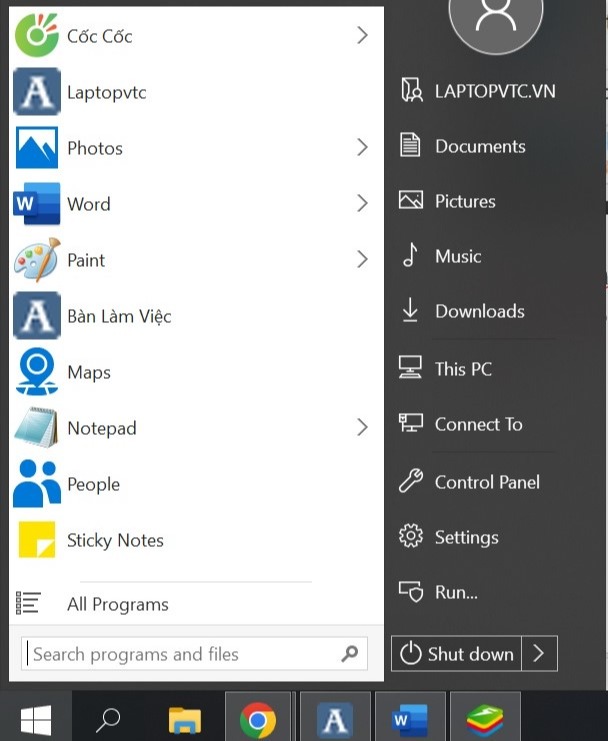
Trên đây là bài hướng dẫn mang nút Start Menu truyền thống trở lại Windows 11, 10 và 8.1 đơn giản của Laptopvtc.vn. Xin cảm ơn bạn đã theo dõi bài viết!